Αυτό το κόλπο είναι πραγματικά πολύ χρήσιμο, όταν έχετε ένα έτοιμο PDF που θέλετε να εισάγετε σε ένα έγγραφο InDesign. Προεπιλογής, θα δημιουργούσατε ένα νέο έγγραφο, θα πηγαίνατε σε File>Place και στη συνέχεια θα εισάγατε τις μεμονωμένες σελίδες από τον δείκτη ποντικιού στο έγγραφό σας και ενδεχομένως θα δημιουργούσατε νέες σελίδες. Αυτό φυσικά λειτουργεί, αλλά είναι λίγο ανόητο και χρονοβόρο, αν θέλω να εισάγω 100 σελίδες PDF. Πρέπει να γίνει πιο εύκολα.
Βήμα 1
Γι' αυτό μπαίνω στο πεδίο εργαλείων Δέσμη Εντολών μου, όπου έχω προεγκατεστημένα διάφορα scripts του Adobe InDesign. Μεταξύ άλλων, το script "Τοποθέτηση πολλαπλών σελίδων PDF".
Κάνω διπλό κλικ πάνω του.
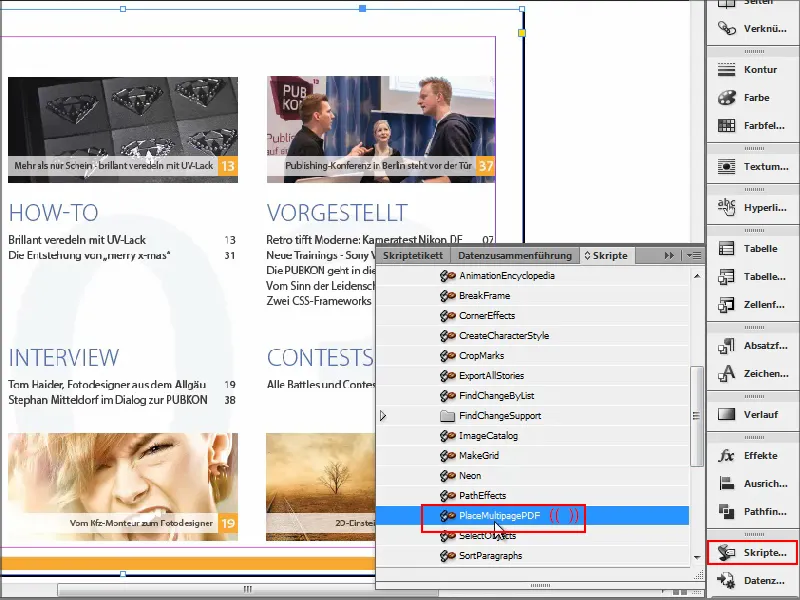
Βήμα 2
Στη συνέχεια επιλέγω το PDF έγγραφο που θέλω να εισάγω και ρωτιέμαι όπου θέλω να το φορτώσω.
Λέω πως θέλω να το εισάγω σε ένα Νέο Έγγραφο και επιβεβαιώνω με OK.
Έπεται ένα μικρό μήνυμα, το οποίο μπορώ να το επιβεβαιώσω με OK, και στη συνέχεια όλα εισάγονται..webp?tutkfid=91348)
Το πρόβλημα τώρα είναι ότι το PDF είναι σε οριζόντια μορφή και το InDesign το τοποθετεί σε όλες τις σελίδες σε οριζόντια μορφή. Αλλά το έγγραφο είναι σε κάθετη μορφή.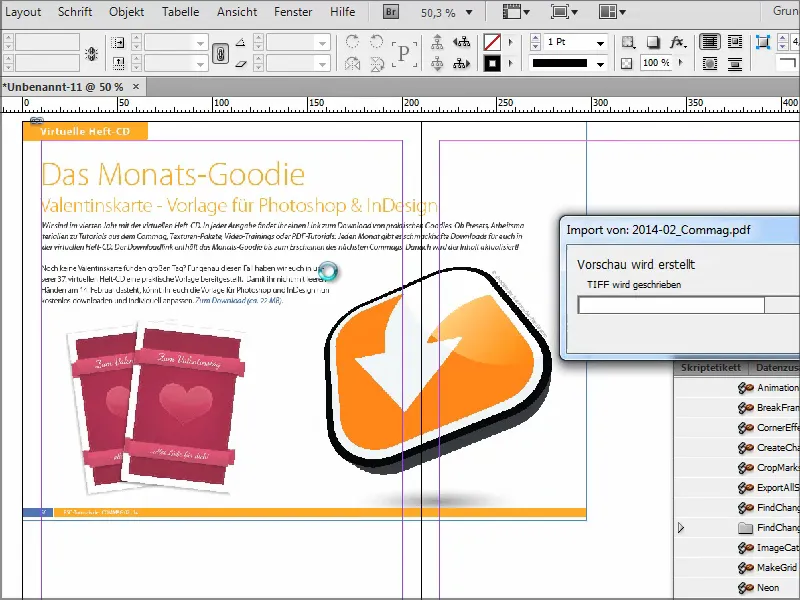
Βήμα 3
Αυτό δεν είναι τόσο καλό. Θα μπορούσα αργότερα να πηγαίνω σε Αρχείο>Ρύθμιση εγγράφου και να επιλέξω οριζόντια μορφή, αλλά τότε θα έπρεπε να επανατοποθετήσω όλα χειροκίνητα.
Καλύτερα, θα ανοίξω αμέσως ένα νέο έγγραφο σε οριζοντίους πρόσοψη και θα επιβεβαιώσω με OK.
Και μετά θα εκτελέσω το Skript.
Όταν με ρωτήσουν που θέλω να τοποθετήσω το PDF, επιλέγω το νεοδημιουργημένο, εδώ είναι το "Έγγραφο 12", και επιβεβαιώνω με OK..webp?tutkfid=91350)
Και τότε βλέπουμε ότι οι σελίδες εισάγονται υπέροχα σε οριζόντια μορφή. Ακριβώς όπως θέλω.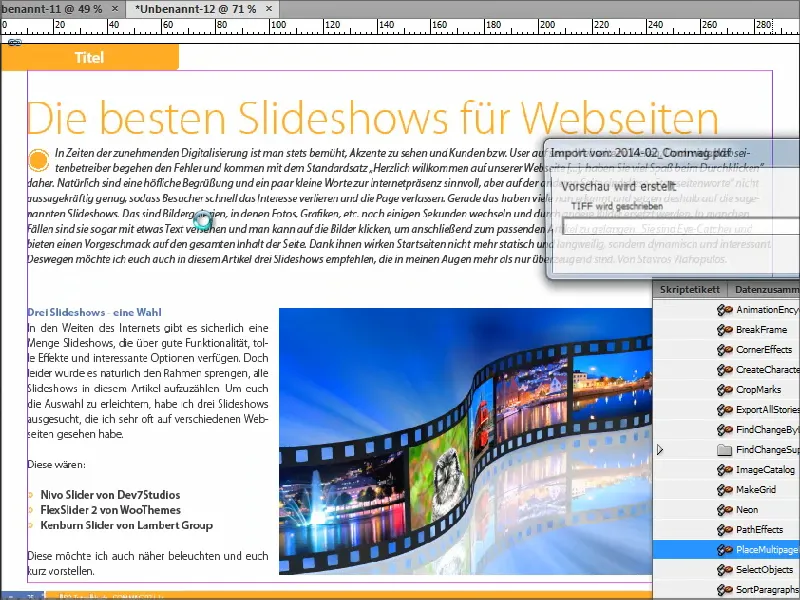
Βήμα 4
Ωστόσο, θέλω να έχω περισσότερες επιλογές, γιατί αυτό το σενάριο είναι πολύ απλό. Μπορώ μόνο να εισάγω και τίποτα πραγματικά λεπτομερές να ρυθμίσω.
Υπάρχει ένα επεκτεινόμενο script στο www.ulrich-media.de, το οποίο μπορείτε να κατεβάσετε.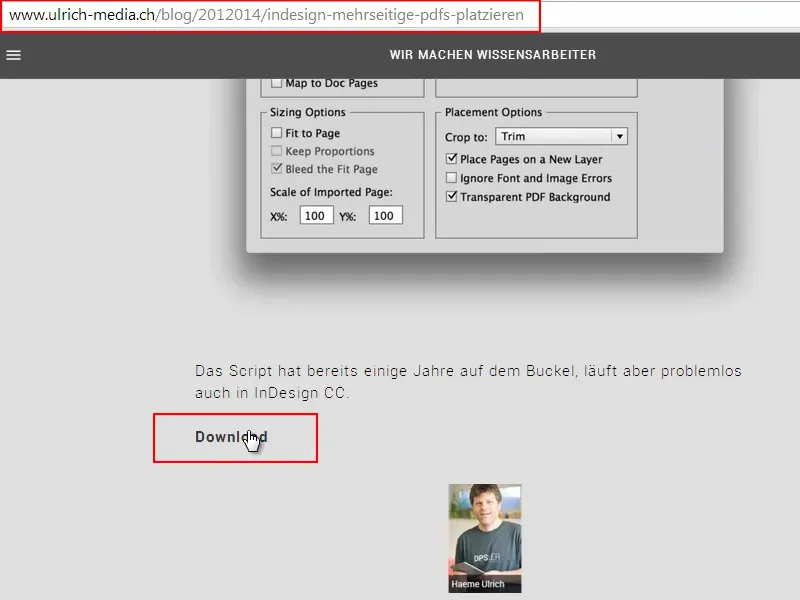
Βήμα 5
Έκανα αυτό και εδώ είναι το αρχείο. Απλώς πρέπει να το τοποθετήσω ξανά στο "Πίνακα Σεναρίων". Αν δεν ξέρετε ακριβώς πού είναι αυτό, μπορείτε απλώς να αναζητήσετε "Πίνακα Σεναρίων". Μόλις το script τοποθετηθεί εκεί, έχω το και στο InDesign.
Στη συνέχεια ανοίγω ένα νέο έγγραφο. Αν κάνω διπλό κλικ στο Σενάριο τώρα, μπορώ να επιλέξω πάλι το αρχείο μου, το Commag, και μετά λαμβάνω αυτό το πεδίο όπου μπορώ να προσδιορίσω διάφορα πράγματα.
Για παράδειγμα, μπορώ να ρυθμίσω ότι θέλω τώρα μόνο τις σελίδες 1-5 να έχουν εισαχθεί, από ποια σελίδα θα τοποθετηθεί κ.λπ., εάν πρέπει να είναι κεντραρισμένο ή αλλιώς διαταχθεί. Μπορείτε επίσης να εισάγετε ποσοστιαία τα πάντα. Επιβεβαιώνω με OK.
Τώρα δημιουργούνται και εισάγονται πέντε σελίδες. Αυτό είναι πάρα πολύ καλό. Με το επεκτεινόμενο script έχετε περισσότερες δυνατότητες.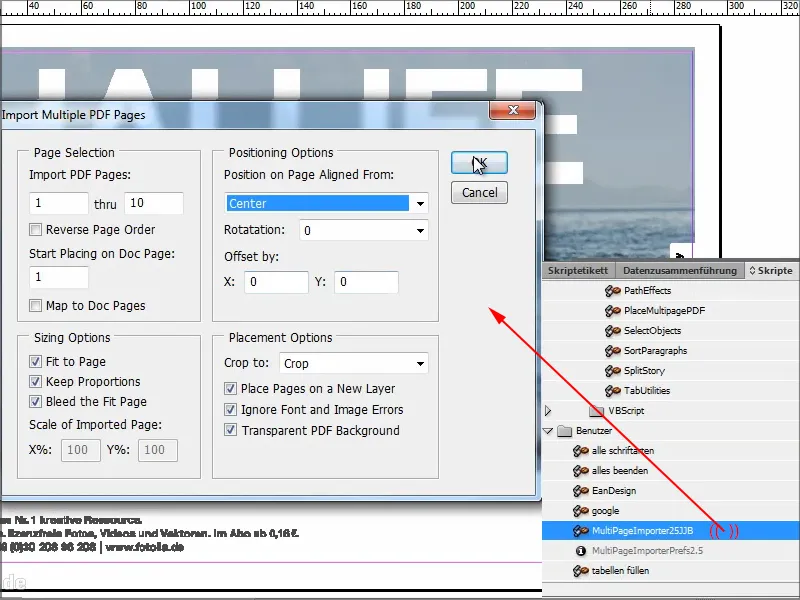
Και τα δύο scripts είναι δωρεάν και συνιστώ το επεκτεινόμενο script, επειδή προσφέρει ακόμα περισσότερα από το απλό script που παρέχει η Adobe.
Ελπίζω να σας αρέσει αυτό το μάθημα και να σας δω στο επόμενο tip.


